Las actualizaciones de iOS para iPhone suelen pesar bastante y por lo tanto se necesita espacio de almacenamiento libre para poder proceder a la actualización. Por lo general, las actualizaciones de iPhone suelen tener un tamaño de alrededor de 10-14GB lo que significa que, para poder instalar dicha actualización, deberás tener al menos esa cantidad de espacio libe en el almacenamiento de tu iPhone. Cabe destacar que si actualizamos iPhone desde el propio dispositivo iOS, primeramente deberás descargar el archivo de actualización y renglón proceder a la instalación de la actualización.
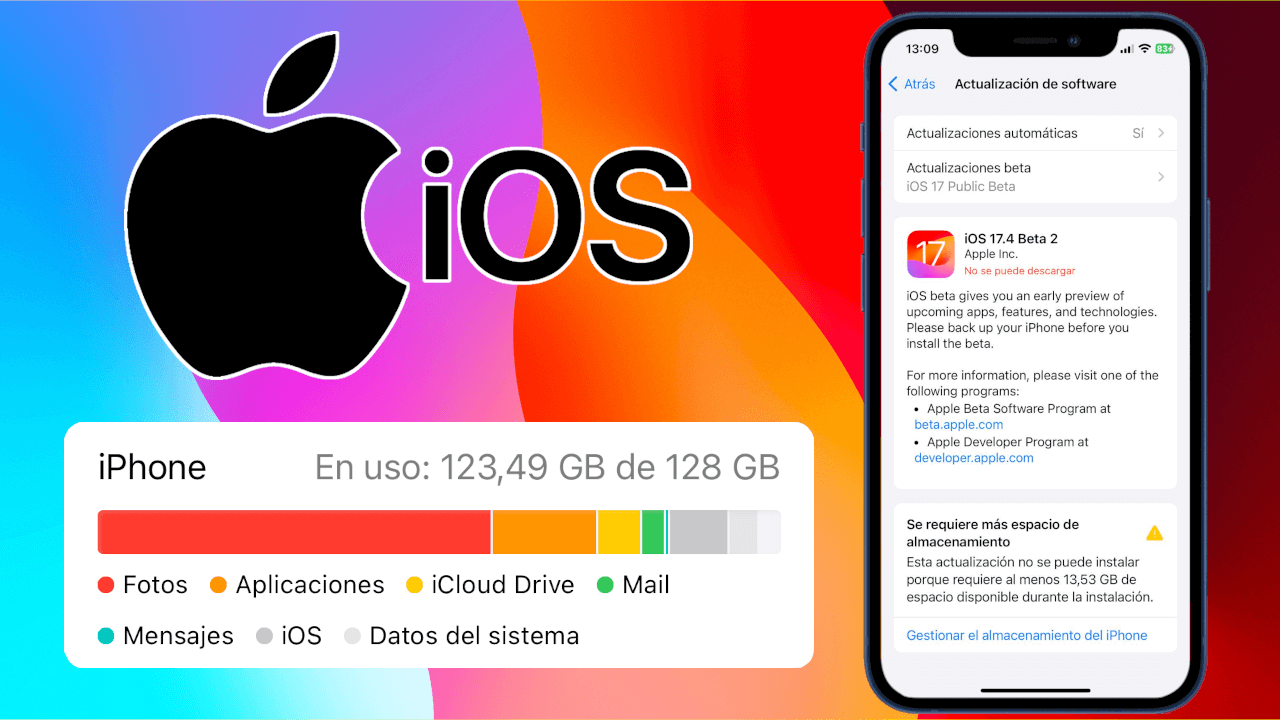
Puntos Clave:
- Para instalar actualizaciones iOS para iPhone primeramente, debes descargarla.
- Se necesita varios GB de espacio libre en tu iPhone para poder actualizar tu dispositivo iOS.
- Puedes actualizar iPhone sin espacio libre, aunque se muestre el mensaje: Se requiere más espacio de almacenamiento.
Tabla de Contenidos
Apple permite actualizar iOS de iPhone cuando no se tiene espacio de almacenamiento libre ya que además de la actualización directamente desde el dispositivo móvil, también permite la actualización del iPhone desde tu ordenador. Por lo general el problema con el poco espacio libre y las actualizaciones de iPhone se debe a que no se puede descargar el archivo de actualización debido al poco espacio de almacenamiento libre. Sin embargo, si usamos el ordenador para actualizar el iPhone, la descarga del archivo de actualización se realiza en el PC y en el iPhone solo se realiza la instalación.
Cómo instalar una actualización de iOS cuando tu iPhone no tiene espacio libre | Almacenamiento lleno.
1. Instala iTunes en tu ordenador con Windows o Mac.
2. Tras la instalación de iTunes, abre el programa e inicia sesión con tu cuenta de iCloud.
3. Renglón seguido conecta tu iPhone mediante el cable USB.
4. Cuando el iPhone sea reconocido por iTunes, deberás hacer clic sobre el icono en forma de iPhone.
.png)
5. Accederás en una nueva pantalla en la que deberás proceder a la búsqueda de actualizaciones: Buscar actualizaciones
6. Si se encuentra una actualización pendiente, haz clic en el botón: Actualizar
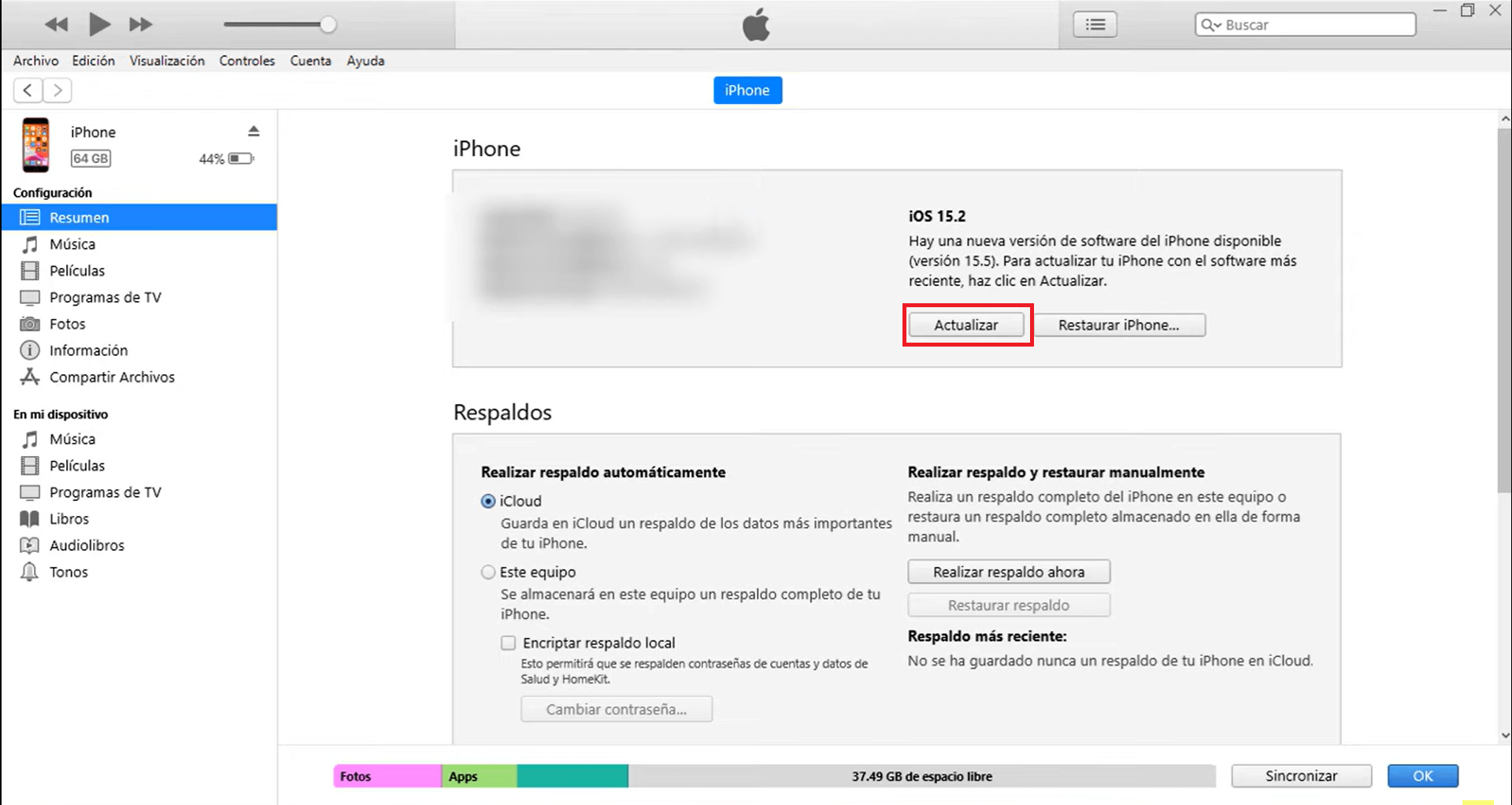
7. Primeramente, el programa iTunes procederá a la descarga del archivo de actualización iOS.
8. Una vez que la descarga se complete, iTunes procederá a la actualizaciones o instalación de la actualización descargada en tu iPhone.
9. Durante la actualización del iPhone, el dispositivo se reiniciará varias veces.
10. Al completar el proceso, verás como tu iPhone ha sido actualizado a la versión indicado de iTunes.
Alternativa: Cómo actualizar a iOS de tu iPhone cuando el almacenamiento está lleno
Si no tienes espacio libre en tu iPhone y quieres instalar la última actualización de iOS, no te quedará otra que el eliminar archivos como fotos o video o proceder a la desinstalación de aplicaciones con el objetivo de liberar el espacio de almacenamiento necesario para la actualización. Cabe destacar que iPhone permite la desinstalación de apps si eliminar los datos de dicha app lo cual es mucho más conveniente que eliminar la app por completo.
Estos métodos pueden ser útiles en el caso de que te falten poco espacio para poder instalar la actualización. En los casos en que te falten mucho Gb, puede que esto no te sea de ayuda.
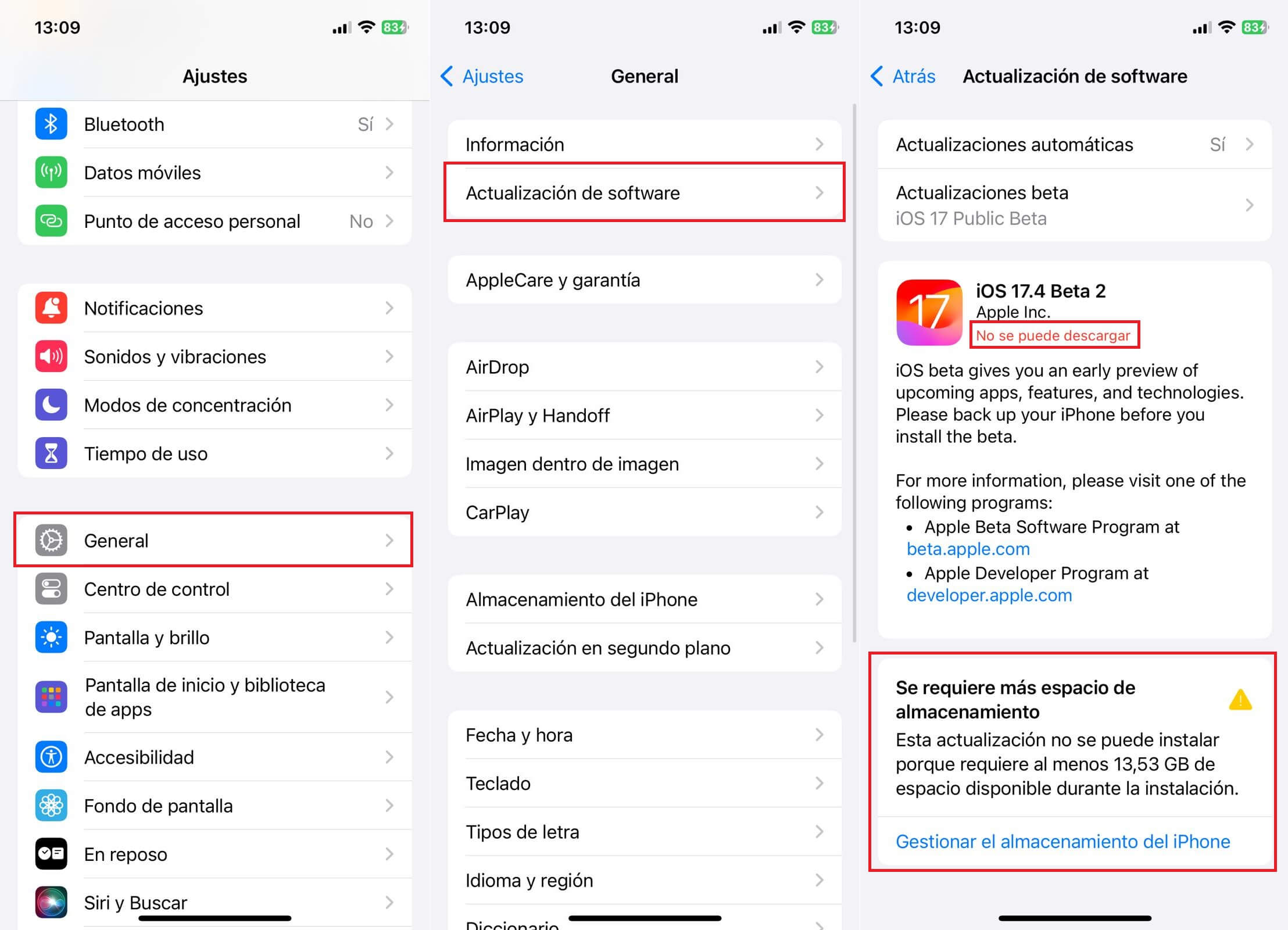
¿Por qué no puedo actualizar iPhone desde el dispositivo iOS o desde tu ordenador?
Tal y como hemos mencionado, la limitación de la actualización directamente desde el iPhone a usar un ordenador o Mac, es la capacidad de almacenamiento. El almacenamiento de iPhone es bastante más limitado que el de un dispositivo de escritorio. Esto significa que los iPhone tienden a quedarse sin espacio libre de forma rápida y por consiguiente dejar de tener espacio para la instalación de actualizaciones.
Teniendo en cuenta que los archivos iOS de actualización pesan de 10 a 14 Gb y que Apple descarga estos archivos de actualización antes de proceder a la actualización; hace que en ocasiones no podamos proceder a la actualización directamente desde el iPhone. Es muy fácil reconocer si este es tu caso ya que si te diriges a: Ajustes > General > Actualización de software.
Aquí, si existe una actualización iOS pendiente par a tu iPhone, verás el mensaje:
"Se requiere más espacio de almacenamiento:
Esta actualización no se puede instalar porque requiere al menos de 13,53 GB de espacio disponible durante la instalación."
